Така че, ние трябва да знаем основните функции на програмата Microsoft Visio. Сега нека да поговорим за отправна точка с всички диаграми или илюстрации - да се създаде нов документ. В допълнение, в този раздел ще научите как да се спаси готовите документи на твърдия ви диск и да се открие по-рано създаден файлове.
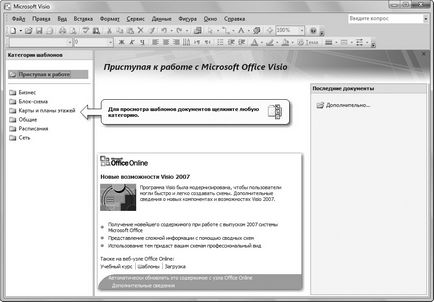
Фиг. 2.1. прозорец Microsoft Visio веднага след началото на програмата
Изброяват се основните видове шаблони или сортове класации, което е в състояние да стартирате Visio програма. Кликнете върху един от елементите в списъка левия бутон на мишката, а след това се усъвършенства своя избор, като щракнете върху един от примерите на диаграмите, намиращи се в централната част на прозореца (фиг. 2.2).
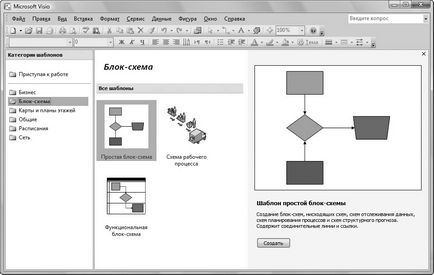
Фиг. 2.2. Изборът на подходящ тип диаграма
В зависимост от избрания тип диаграма, на Visio се подготвят да използват един или друг набор от основни блока - "градивните елементи" за сглобяване диаграми, чертежи или карти:
- Бизнес - в тази група са схеми, използвани за описание на бизнес и производствените процеси, както и организационните класациите на фирми и предприятия;
- Блокова схема - тук ще намерите най-простите и най-популярните видове диаграми, като класически блок-схемата на програмата;
- Карти и етажни планове - в тази група представени блокирате определени комплекти бързо да подготвят ароматно и цветни етаж план или карта местоположение;
- Общи - тази група съдържа няколко вида блок-схеми, които се различават от основните варианти на по-впечатляващ графичен дизайн;
- График - тук са схеми, предназначени за показване на хода на процесите на бизнес и производство. Можете бързо да изготви диаграма на Гант или да получите ръцете си спретнато декорирани мрежата на календара само с няколко кликвания на мишката;
- Мрежа - избиране на вида на диаграмата, можете бързо и красиво може да организира схемата взаимодействие на компютри в мрежа и друго електронно оборудване.
Комплект от елементи, използвани в "сглобяване" диаграмите не се фиксира точно. След като придобил известен опит с програмата, ще се научите как да се съчетаят собствените си групи от блокове. Така например, без никакво усилие може да бъде допълнена с обичайната блоковата диаграма на апарат за възпроизвеждане на изображения от снимачната площадка на блокове за компютърни мрежи изображения. Избор на най-подходящия вид, кликнете върху бутона Нова намира в дясната част на прозореца, при примерно графиката на изображението (вж. Фиг. 2.2). В нашия пример, ние ще работим с подготовката на един прост алгоритъм.
За да създадете нова схема на определен тип, можете да кликнете два пъти върху иконата му в левия бутон на мишката.
Бързо създаване на нов документ
Ако сте представител на добра илюстрация на типа, което трябва в момента, за да създадете нов документ, използвайте бутона Създай. намира в горния ляв ъгъл на прозореца. Кликвайки върху малката стрелка до този бутон можете бързо да изберете желания модел (фиг. 2.3).

Фиг. 2.3. Когато се създаде бутона на менюто за да можете бързо да изберете подходящия тип диаграма
Свързани статии
